1
Nyissuk meg
az alpha_chloé.pspimage
fájlt
Shift+D
kombinációval duplázzuk meg, az
eredetit zárjuk be.
Ez lesz az alap
2
Töltsük ki az
így beállított gradienttel
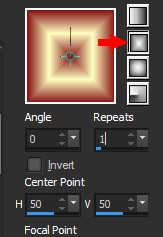
Effects /
Reflections Effects / Feedback
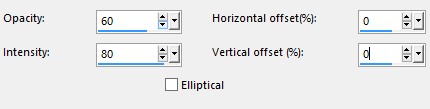
4
Effects /
Plugins / Toadies / Weaver
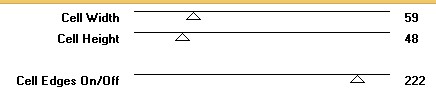
5
Effects /
Plugins / Simple / Top Left
Mirror
Adjust /
Sharpness / Sharpen More
6
Duplázzuk
meg a réteget
Effects /
Reflection Effects /
Kaleidoscope
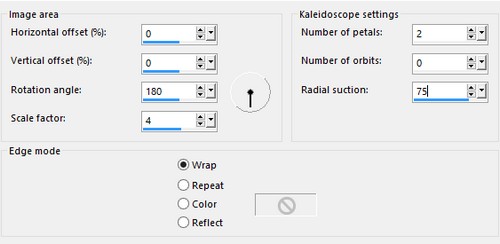
Effects /
Edge Effects / Dilate
7
Effects /
Plugins / [AFS IMPORT] /
SqBorder 2

Méretezzük
át csak ezt a réteget 40
%-ra
8
Effects /
Plugins / MuRa's Meister /
Copies
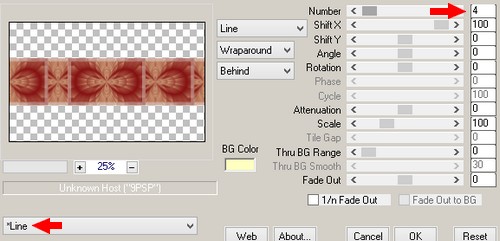
Effects /
Image Effects / Seamless Tiling
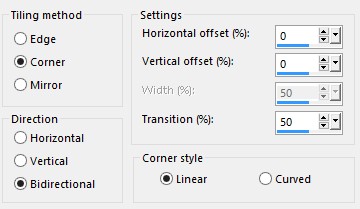
9
Effects /
Geometric Effects / Circle
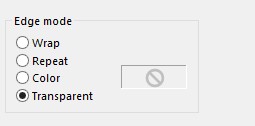
Árnyékot adunk rá
Effects / 3D Effects / Drop
Shadow
0 / 0 / 40 /
25 szín fekete
A réteg
Blend Mode-t állítsuk át
Darken-re
10
Aktiváljuk
az alsó réteget
Effects /
Plugins / VM Natural / Sparkle
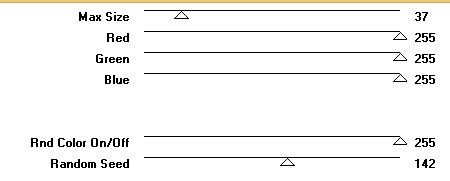
11
Kérünk egy
új réteget
Kitöltjük
az 1-es színnel
Maszkot helyezünk a rétegre
Layers / New Mask Layer / From
Image
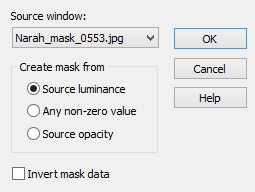
Adjust / Sharpness / Sharpen
More
Layers / Merge / Merge Group
A réteg
Blend Mode-t állítsuk át
Multiply-re
12
Kérünk egy
új réteget
Selections /
Load/Save Selections / Load
Selection from Alpha Channel
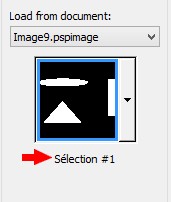
A
kijelölést kitöltjük az 1-es
színnel
Selections
/ Modify / Contract - 2 pixel
A
kijelölést kitöltjük az 2-es
színnel
Selections
/ Modify / Contract - 4 pixel
A
kijelölést kitöltjük az 1-es
színnel
Selections
/ Modify / Contract - 2 pixel
Nyomjuk le
a delete billentyűt
A
kijelölést megszüntetjük
13
Kérünk egy
új réteget
Selections /
Load/Save Selections / Load
Selection from Alpha Channel
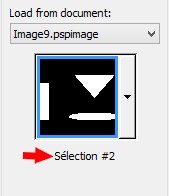
A
kijelölést kitöltjük az 1-es
színnel
Selections
/ Modify / Contract - 2 pixel
A
kijelölést kitöltjük az 2-es
színnel
A
kijelölést megszüntetjük
Egyesítjük
az alatta levő réteggel
Layers /
Merge / Merge Down
A réteg
Blend Mode-t állítsuk át Soft
Light-re
14
Aktiváljuk
a felső réteget
Kérünk egy
új réteget
Selections /
Load/Save Selections / Load
Selection from Alpha Channel
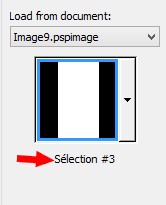
A
kijelölést kitöltjük a 2-es
színnel, de előtte az
átláthatóságot állítsuk be 50-re

A
kijelölést megszüntetjük
15
Effects /
Plugins / Tramages / Moving
Screen
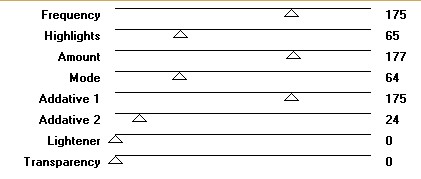
Adjust / Sharpness / Sharpen
More
16
Effects /
Geometric Effects / Skew
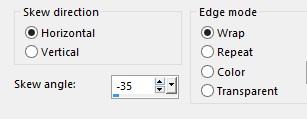
17
Effects /
Distortion Effects / Polar
Coordinates
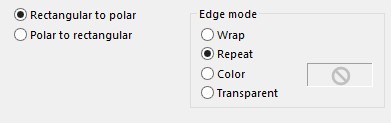
Duplázzuk
meg a réteget
Visszintesen megfordítjuk
Image /
Mirror
Egyesítjük
a két réteget
Layers /
Merge / Merge Down
Árnyékot adunk rá
Effects / 3D Effects / Drop
Shadow
1 / 1 / 50 /
10 szín fekete
A réteg
Blend Mode-t állítsuk át Soft
Light-re
18
Selections /
Load/Save Selections / Load
Selection from Alpha Channel
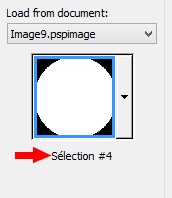
Nyomjuk le
a Delete billentyűt
A
kijelölést új rétegen kitöltjük
a 2-es színnel (előtte az
átláthatóságot állítsuk vissza
100-ra!)
19
Selections
/ Modify / Contract - 2 pixel
A
kijelölést kitöltjük az 1-es
színnel
Selections
/ Modify / Contract - 4 pixel
A
kijelölést kitöltjük az 2-es
színnel
Selections
/ Modify / Contract - 2 pixel
Nyomjuk le
a Delete billentyűt
Selections
/ Modify / Contract - 20 pixel
A
kijelölést kitöltjük az 1-es
színnel
20
Selections
/ Modify / Contract - 20 pixel
A
kijelölést kitöltjük az így
beállított gradienttel
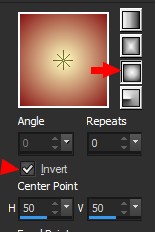
21
A
kijelölésbe illesztve de új
rétegen másoljuk be a
b17ab814.png képet
Árnyékot adunk rá
Effects / 3D Effects / Drop
Shadow
0 / 0 / 40 /
30 szín fekete
A
kijelölést megszüntetjük
Egyesítjük
a két réteget
Layers /
Merge / Merge Down
Árnyékot adunk rá
Effects / 3D Effects / Drop
Shadow
0 / 0 / 40 /
30 szín fekete
22
Aktiváljuk
a Raster 1 réteget
Új rétegen
másoljuk be a déco fleurs.png
képet
A réteg
Blend Mode-t állítsuk át
Luminace-ra, az átláthatóságot
pedig 70-re
23
Aktiváljuk
a felső réteget
Új rétegen
bemásoljuk a texte1.png képet
Igazítjuk
Effects /
Image Effects / Offset
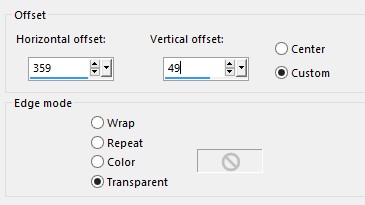
Az
áláthatóságot állítsuk be 85-re
24
Új rétegen
bemásoljuk a texte2.png képet
Igazítjuk
Effects /
Image Effects / Offset
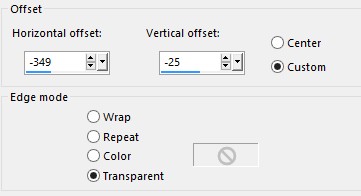
Minden
réteget egyesítünk
Layers /
Merge / Merge All
25
Keretet
adunk a képre
Image /
Add Borders
2 pixel
2-es szín
5 pixel
1-es szín
2 pixel
2-es szín
26
Az egészet
kijelöljük
Új keretet
adunk a képre
20 pixel
fehér
Megfordítjuk a kijelölést
Selections
/ Invert
A
kijelölést kitöltjük a
gradienttel
27
Effects /
Plugins / Filters Unlimited 2.0
/ & <Bkg Designer sf10 II> /
Patchwork
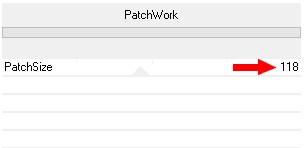
Megfordítjuk a kijelölést
Selections
/ Invert
Árnyékot adunk rá
Effects / 3D Effects / Drop
Shadow
0 / 0 / 60 /
40 szín fekete
A
kijelölést megszüntetjük
28
Új keretet
adunk a képre
30 pixel
2-es szín
Új rétegen
másoljuk be az AR1048.pspimage
képet
Méretezzük
át 75 %-ra
Move tool
eszközzel igazítjuk
Árnyékot adunk rá
Effects / 3D Effects / Drop
Shadow
15 / 10 /
40 /
35 szín fekete
Adjust / Sharpness / Sharpen
Adunk egy
1 pixeles 1-es színű keretet a
képre
A kész képet mentsük el JPG
formátumba
A
fordítás készült 2014.10.14-én
Ha
elkészítetted a képet
feltöltheted
IDE vagy
elküldheted e-mailben is.

Másik verzió tőlem, a leírás
alapján

Piritől
kaptam. Köszönöm!

